Постоји неколико корисника који имају проблема са контролерима када играју Роцкет Леагуе на рачунару користећи Стеам. О проблему се извештава у неколико различитих конфигурација и са неколико различитих верзија Виндовс-а, укључујући Виндовс 7, Виндовс 8.1 и Виндовс 10. У већини случајева се извештава да се проблем јавља у случајевима када корисник покушава да игра игру путем Стеам-а.

Контролер не ради у Роцкет Леагуе-у
Шта узрокује да Роцкет Леагуе не идентификује контролоре?
Истражили смо овај проблем анализирајући различите корисничке извештаје и стратегије поправки које се обично користе за решавање проблема када је овај сценарио применљив. Испоставило се да постоји неколико различитих потенцијалних криваца који би могли на крају покренути овај проблем:
- Омогућено је подешавање уноса паре по игри - Постоји много извештаја где је управо ова поставка Стеам Биг Пицтуре створила проблеме са контролером док је била укључена. Ако је овај сценарио применљив, проблем можете решити тако што ћете осигурати да је поставка Стеам Инпут Пер-Гаме (Улаз по пари) Форцед Офф .
- Мени Поставке контролера није правилно конфигурисан - Други могући узрок овог проблема су случајеви у којима мени Поставке контролера није правилно конфигурисан. У овом случају, проблем бисте могли да решите прилагођавањем поставки у складу са врстом контролера који користите.
- Управљачки програми нису исправно инсталирани - У неким случајевима ће се овај проблем појавити јер су управљачки програми контролера непотпуни или су оштећени као резултат другачије радње. Ако је овај сценарио применљив, истрага управитеља уређаја треба да открије да ли је контролер правилно инсталиран или није.
- Оштећен фирмвер Стеам контролера - Поједини генерички контролери могу повремено да се покваре када се користе са Стеам-ом. Кад год се то догоди, требали бисте бити у стању да решите проблем предузимањем корака који су потребни за опоравак фирмвера Стеам контролера.
- Генерички контролер није правилно постављен - Стеам не увек у потпуности подржава генеричке контролере са малим уласком. То значи да ако желите да их натерате да исправно раде, потребно је да прођете неке додатне кораке за конфигурисање како бисте били сигурни да ће бити успешно откривени. Најлакши начин да то урадите је да користите услужни програм треће стране способан да преведе КСИнпут позиве у ДирецтИнпут позиве.
- Роцкет Леагуе не користи Стеам улаз - Ако наиђете на овај проблем са Ксбок Оне контролером, могуће је да се проблем јавља јер игра није конфигурисана да користи Стеам Инпут. У овом случају проблем можете решити тако што ћете изменити неке опције контроле у игри тако да Роцкет Леагуе користи Стеам улаз.
- УСБ слушалице се откривају као контролер - Одређене УСБ слушалице (посебно ХиперКс модели) могу да их Роцкет Леагуе види као контролере. Ако је овај сценарио применљив, требали бисте бити у могућности да решите проблем тако што ћете осигурати да ваш контролер први буде откривен.
Ако се тренутно трудите да решите овај проблем, овај чланак ће вам пружити неколико корака за решавање проблема који би на крају могли да реше ваш проблем. Доле ћете пронаћи неколико различитих метода за које је потврђено да су ефикасне у решавању овог одређеног проблема.
Имајте на уму да је најмање један погођени корисник потврдио да је ефикасан сваки метод који ће бити представљен у наставку. Ако желите да будете што ефикаснији, саветујемо вам да следите методе редоследом како су представљене, јер су потенцијални поправци поредани према ефикасности и тежини.
1. метод: Прилагођавање поставки велике слике (ако је применљиво)
Ако покушавате да покренете ракетну лигу преко Стреам-а, један од могућих разлога зашто не можете да користите контролер може бити тај што режим Биг Пицтуре на крају присиљава контролер. То се не би требало подразумевано догодити, али ако сте подесили нека подешавања Стеама, велика је вероватноћа да сте и клијент конфигурисали да онемогући функцију контролера док је у режиму велике слике.
Неколико погођених корисника са којима се такође сусрећемо са истим проблемом пријавили су да су успели да реше проблем приступањем поставкама Стеам-а Роцкет Леагуе-а и осигурањем да је Стеам Инпут Пер-Гаме Сеттингс принудно искључено и поништавањем избора других небитних функција као што су дугме Гуиде и Ксбок Подршка за конфигурацију (ако не користите Ксбок контролер.
Ево кратког водича за уношење ове измене у Стеам:
- Кликните десним тастером миша на икону Стеам-ове траке и изаберите Велика слика из контекстног менија.
- Када Стеам клијент заврши са покретањем режима Биг Пицтуре, кликните на Библиотека са листе ставки у менију на врху.
- Затим на листи игара кликните Роцкет Леагуе и кликните на Управљање игром (Под иконом игре).
- Затим кликните на Опције контролера (испод Улаз паре ).
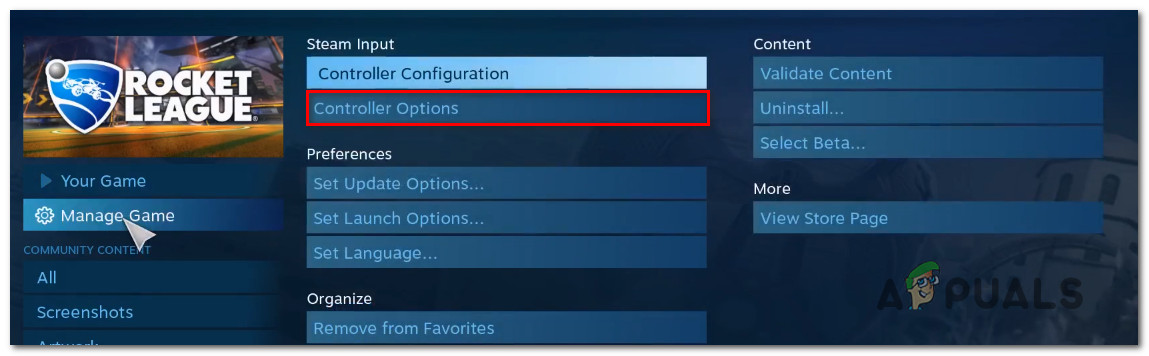
Приступање опцијама контролера у Стеам-у
- Једном када дођете до Опције апликације контролера , кликните на падајући мени повезан са С. тимски унос по игри и подесите га на Форцед Офф пре клика Ок.
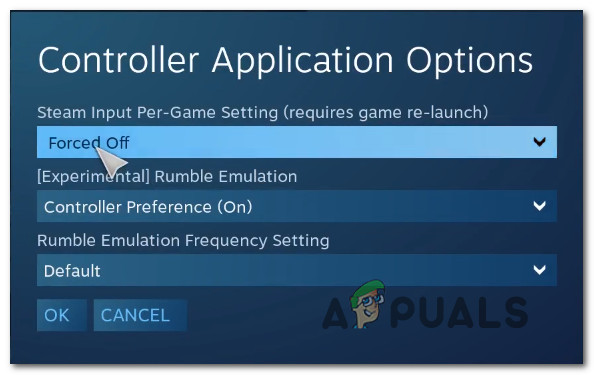
Онемогућавање поставки уноса паре по игри
- Када је промена извршена, вратите се на главну страницу Биг Пицтуре у Стеаму и кликните на Подешавања икону (икона зупчаника), а затим кликните на Подешавања контролера .
- Унутар менија Поставке контролера, побрините се да уклоните ознаку са свих небитних поља. Ако користите Ксбок контролер, поништите све осим Подршка за Ксбок конфигурацију и Дугме Водич фокусира Стеам .
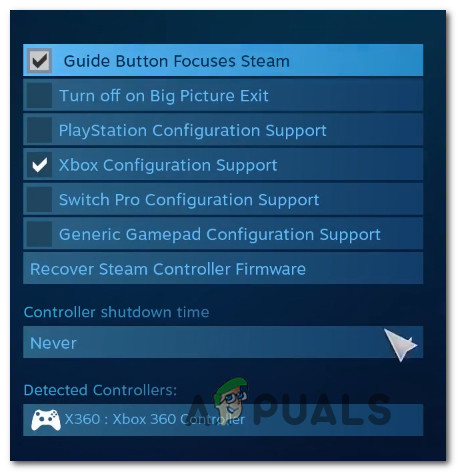
Уношење неопходних промена подешавања контролера
Белешка: Ако користите ПС4 Дуалсхоцк контролер, означите ПлаиСтатион Цонфигуратион Суппорт и опозовите избор Ксбок Цонфигуратион Суппорт. Или опозовите избор обе опције ако користите генерички контролер.
- Када су све модификације завршене, поново покрените Стеам клијент, покрените Роцкет Леагуе и погледајте да ли је функционалност контролера враћена.
Ако вам овај метод није дозволио да решите проблем, а и даље не можете да користите контролер док играте Роцкет Леагуе, пређите на следећи метод у наставку.
2. метод: Уверите се да је ваш управљач препознат
Ако имате проблема са коришћењем ПС4 ДуалСхоцк контролера на рачунару са РоцкетЛеагуе. У великој већини ових случајева проблем је узрокован проблемом управљачког програма који се односи на ваш ПС4 контролер. Неколико погођених корисника пријавило је да су успели да реше проблем након што су се уверили да су инсталирани исправни управљачки програми. У неким случајевима корисници су такође покушали да врате поставке фирмвера за контролер.
Ево кратког водича како то учинити:
- Притисните Виндовс тастер + Р. отворити а Трцати Дијалог. Затим у оквир за текст укуцајте „Девмгмт.мсц“ и притисните Ентер да се отвори Менаџер уређаја . Ако вас систем затражи УАЦ (контрола корисничког налога) , кликните да за додељивање административних привилегија.
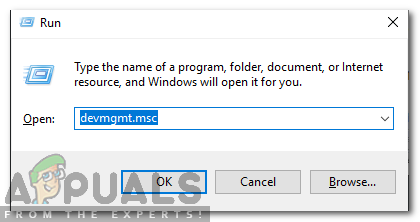
Унесите „девмгмт.мсц“ у промпт за покретање.
- У Менаџер уређаја , померите се кроз листу уређаја надоле и проширите падајући мени повезан са Контролери за звук, видео и игре .
- Унутар Контролер звука, видеа и игара мени, проверите да ли је ваш ПС4 контролер присутан унутра.
- Ако се ПС4 контролер не појави у овом менију, онда је јасно да имате проблем са управљачким програмом. У овом случају, ископчајте УСБ контролера и прикључак из другог порта. Виндовс би требало аутоматски да се побрине за инсталацију.
- Затим погледајте да ли се инсталација управљачког програма успешно завршава и да ли се уређај појављује у оквиру Контролер звука, видеа и игара мени.
- Ако је управљачки програм успешно инсталиран, затворите Менаџер уређаја , поново покрените рачунар и погледајте да ли је проблем решен када се заврши следећа секвенца покретања.

Провера да ли је управљачки програм инсталиран
Ако се исти проблем и даље јавља, пређите на следећи метод у наставку.
3. метод: Опоравак фирмвера Стеам контролера
Неки погођени корисници известили су да је проблем решен након што су извршили кораке прикладне за опоравак фирмвера свог контролера. У већини случајева је потврђено да овај поступак ради у ситуацијама када се проблем јављао са ДуалСхоцк4 контролером.
Корисници који су се придржавали ових упутстава пријавили су да се њихова функционалност контролера вратила након што су довршили поступак опоравка фирмвера и поново покренули свој рачунар. Ево кратког водича о томе шта треба да урадите:
- Отворите Стеам клијент и помоћу траке на врху кликните на Стеам, а затим на Подешавања .
- Једном кад уђете у Подешавања изборника, одаберите опцију Цонтроллер из вертикалног менија с лијеве стране, а затим кликните на Општа подешавања контролера са десног окна.
- У новоотвореном прозору кликните на Опоравак фирмвера Стеам Цонтроллер (на дну екрана) .
- У одзиву за потврду кликните ок да бисте започели процес опоравка фирмвера.
- Следите упутства на следећем екрану, а затим кликните на Почетак дугме још једном.
- Када се процес заврши, поново покрените рачунар и погледајте да ли је проблем решен када се заврши следеће покретање.

Опоравак фирмвера Стеам Цонтроллер
Ако се догоди исти проблем, а ви и даље не можете да користите свој контролер док играте Роцкет Леагуе, пређите на следећи метод у наставку.
Метод 4: Постављање генеричких контролера (ако је применљиво)
Ако наиђете на овај проблем са генеричким, јефтинијим контролером, велика је вероватноћа да ћете морати да прођете неке додатне кораке да бисте га конфигурисали за рад са Роцкет Леагуе. Популарни контролери попут Ксбок Оне / Ксбок 360 или Дуалсхоцк4 аутоматски се откривају и конфигуришу чим их прикључите. Али ако имате контролер са малим уласком, мораћете да извршите ручно подешавање.
Неколико корисника који су се такође сусрели са овим проблемом известили су да су успели да га реше помоћу треће стране која им је омогућила да свој генерички контролер учине видљивим и промене веза повежу на жељене.
Ево шта треба да урадите:
- Посетите овај линк ( овде ) за преузимање к360Це. Овај услужни програм је у основи Ксбок 360 контролер који ће вам омогућити да користите контролере са директним уносом са играма које подржавају Ксбок360 контролере или КСИнпут контролери само превођењем КСИнпут позиви до ДирецтИнпут позиви .
- Када се услужни програм преузме, копирајте га и идите на следеће место:
Ц: Програм Филес Стеам СтеамАппс цоммон роцкетлеагуе бинариес вин32
Белешка: Имајте на уму да је ово подразумевано место директоријума игре Роцкет леагуе. Ако сте игру инсталирали на прилагођену локацију, тамо се крећите тамо.
- Налепите датотеку (к360це.еке) било где у фасцикли Вин32, а затим двапут кликните на извршну датотеку да бисте је покренули.
- Када се апликација отвори, сачекајте да открије ваш контролер. Када се то догоди, кликните Следећи и следите остатак упутстава на екрану да бисте довршили поступак. На крају поступка почетног подешавања, од вас ће бити затражено да кликнете на Заврши (учините то кад га видите).
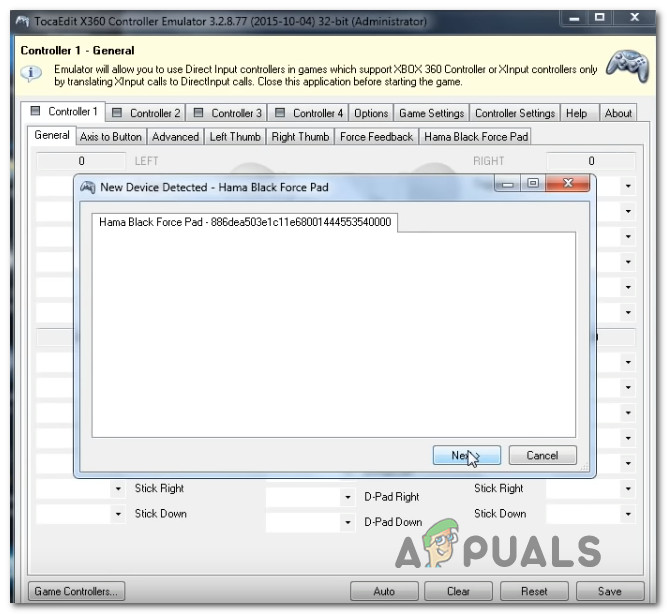
Откривање генеричког контролера
- Тада ћете добити прилику да испробате свој контролер и конфигуришете своје тастере како год сматрате потребним. Урадите то и кликните Сачувати. Као што вероватно можете рећи, ваш контролер већ ради.
- Затворите услужни програм контролера и нормално покрените Роцкет Леагуе преко Стеам-а. Више не бисте требали да наилазите на проблеме са својим генеричким контролером.
Ако се исти проблем и даље јавља, пређите на следећи метод у наставку да бисте испробали другу стратегију поправке.
5. метод: Присиљавање Роцкет Леагуе-а да користи Стеам улаз (ако је применљиво)
Ако покрећете Роцкет Леагуе кроз Стеам са Ксбок Оне контролером и наиђете на овај проблем, велика је вероватноћа да игра није конфигурисана за употребу Стеам улаза - што би на крају могло да створи овај проблем.
Неколико погођених корисника известило је да су успели да реше проблем подешавањем неких поставки у игри тако да је Роцкет Леагуе приморан да користи улаз из Стеам-а. Након тога и поновног покретања игре, неки корисници су пријавили да је проблем решен и могли су без проблема да користе своје Ксбок Оне контролере.
Ево шта треба да урадите:
- Покрените Роцкет Леагуе преко Стеам-а.
- Када се игра учита, идите на Опције> Контроле и кликните на Користите Стеам улаз .
- Затим са листе одаберите свој Ксбок Оне Цонтроллер и подесите га на АУТО ако је постављено на Ван .
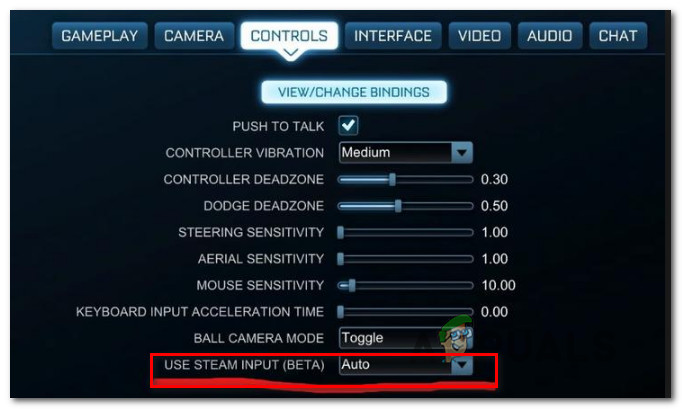
Коришћење Стеам улаза са Роцкет Леагуе
- Поново покрените Роцкет Леагуе и погледајте да ли је проблем решен.
Ако се исти проблем и даље јавља, пређите на следећи метод у наставку.
6. метод: Искључивање УСБ слушалица (ако је применљиво)
Ако користите слушалице повезане преко УСБ-а, шанса је да их Роцкет Леагуе на крају види као контролер. Ово је прилично честа појава код ХиперКс слушалица и неколико других произвођача. Будући да Роцкет Леагуес верује да је ваш контролер већ повезан, неће пружити потребне дозволе вашем стварном контролеру.
Неколико корисника који су пролазили кроз овај тачно проблем известили су да су успели да реше проблем искључивањем УСБ слушалица и укључивањем контролера пре покретања игре. Радећи ово наводно је открио њихов контролер и могли су да повежу УСБ слушалице у други УСБ порт.
Али имајте на уму да ће, ако је овај поступак успешан, то морати да урадите сваки пут када планирате да користите и контролер и УСБ слушалице.
Белешка: Уверите се да Блуетоотх није активиран ни на једном другом уређају у близини што би могло да збуни контролер у вези са којим се уређајем повезује.
7 минута читања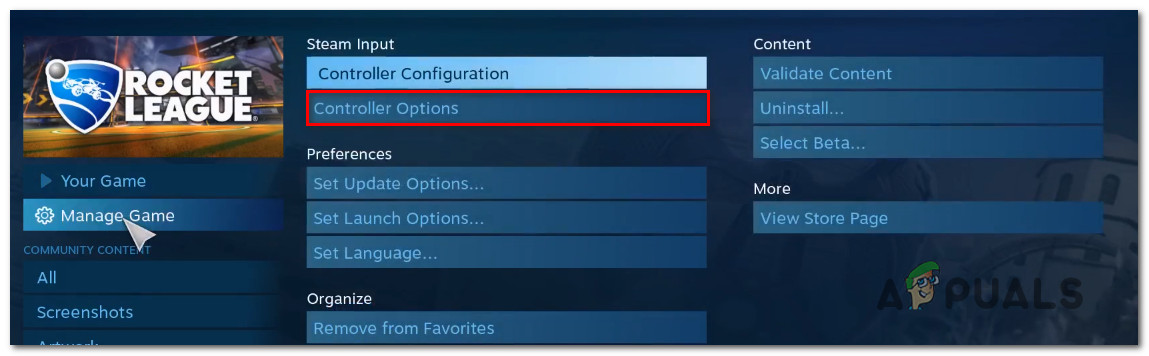
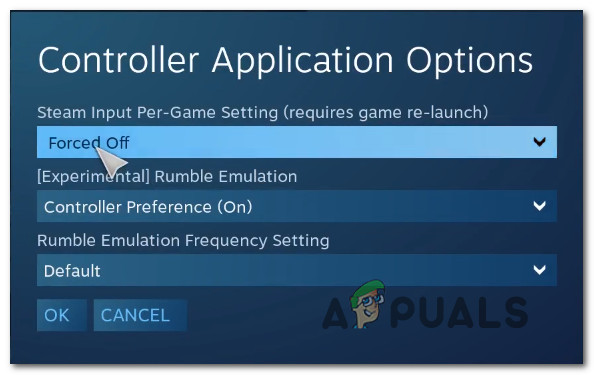
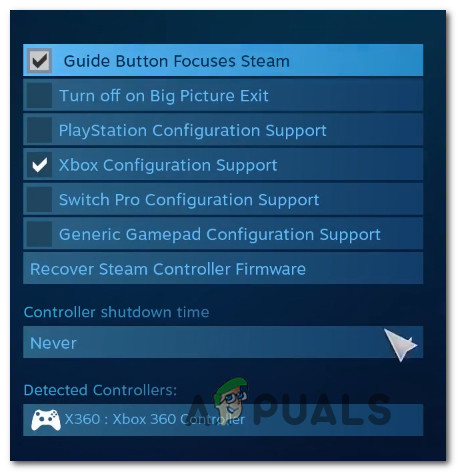
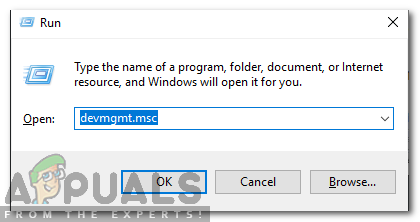
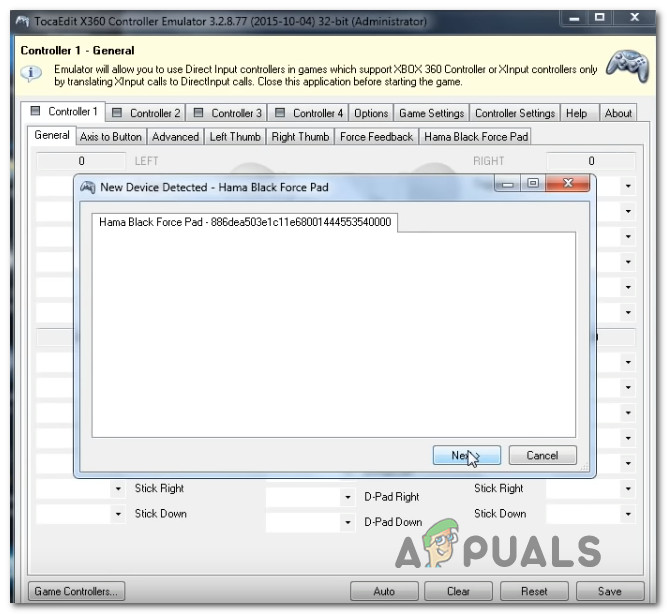
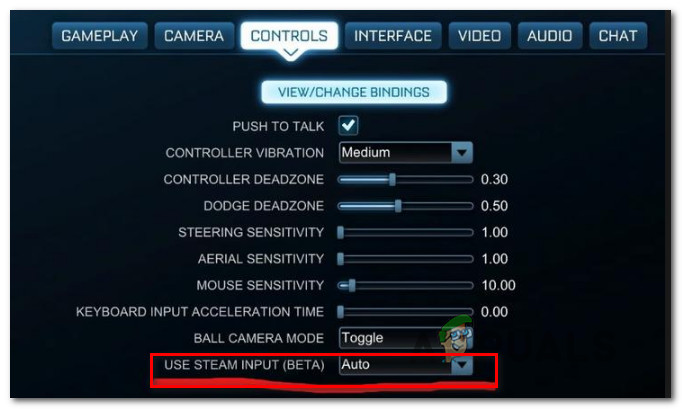
![[ФИКС] Беат Сабре модови не раде](https://jf-balio.pt/img/how-tos/69/beat-saber-mods-not-working.png)






















